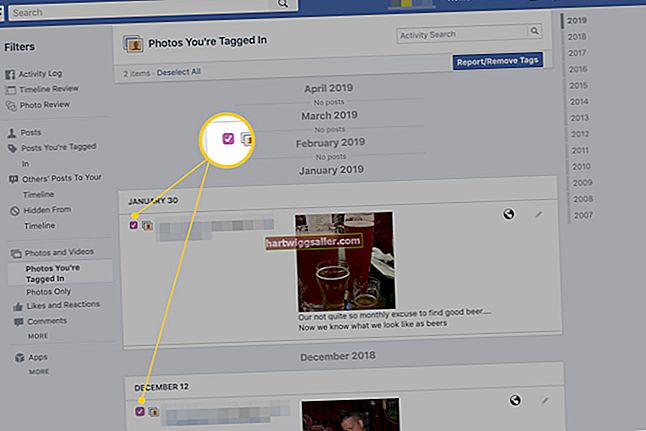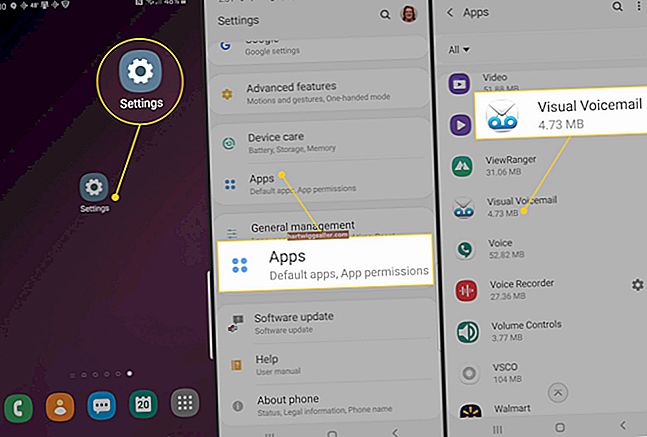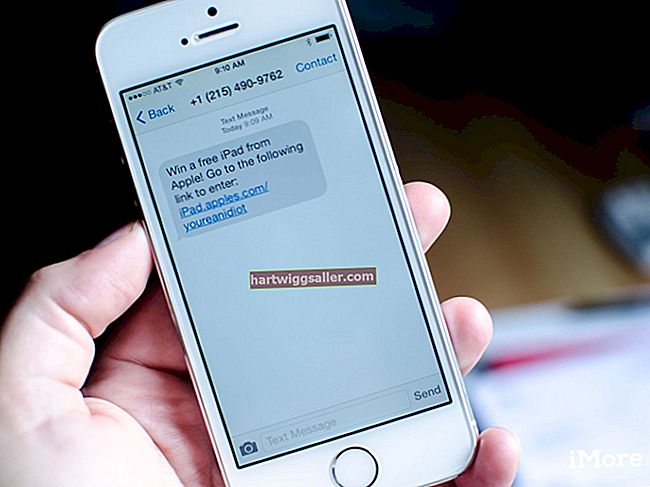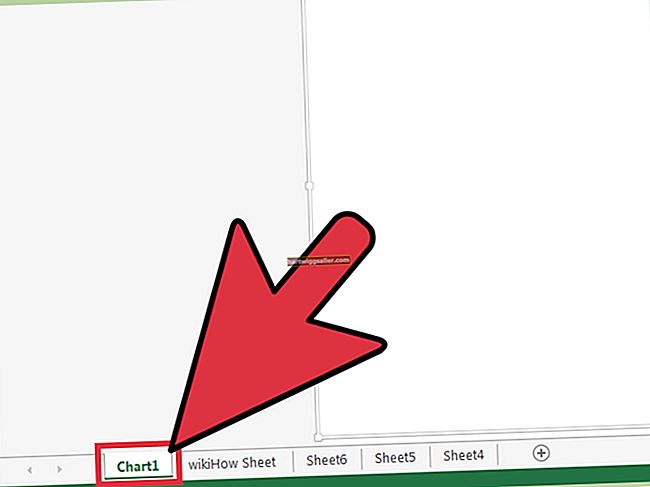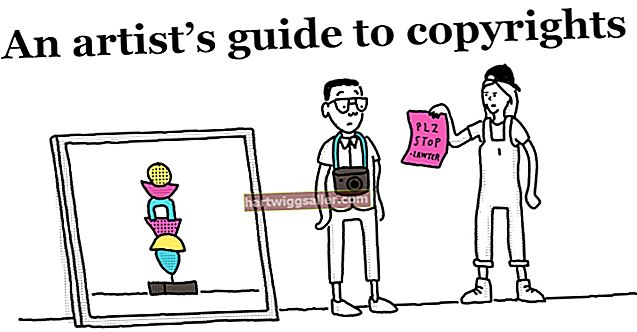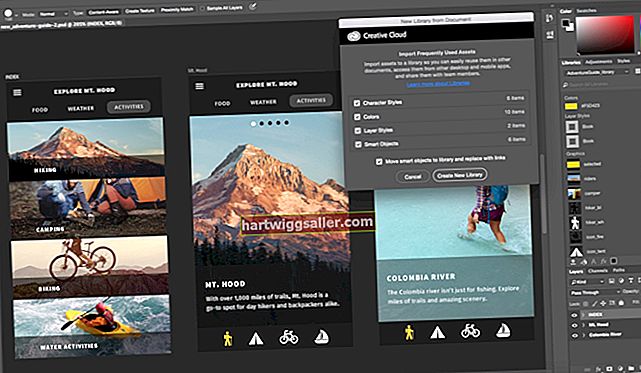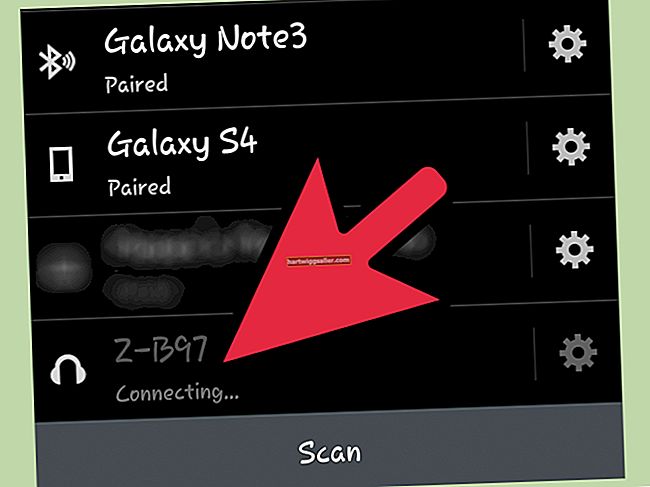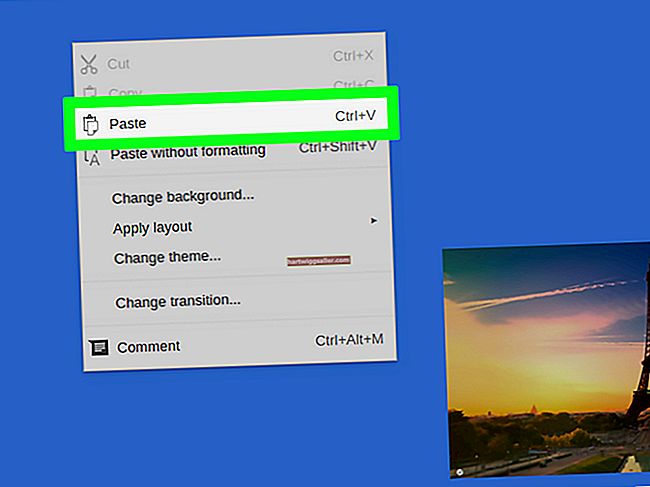Um dos recursos do YouTube é a capacidade de reproduzir vídeos em modo de tela inteira, útil para visualização de jogos e vídeos em alta definição. No entanto, às vezes você pode ver uma tela preta em vez de seu vídeo ao entrar em tela inteira. Isso pode ser um problema com seu navegador, sua versão do Flash ou configurações do Flash, mas geralmente pode ser resolvido certificando-se de que todos os programas estão atualizados ou alterando a aceleração de hardware do Flash.
Atualizar navegador
Entre as atualizações do YouTube e de seus navegadores da Web, às vezes as coisas podem dar errado. Se o seu navegador não estiver atualizado, baixe e instale a versão mais recente para ver se isso remove o conflito. Esse problema tende a acontecer com frequência depois que o YouTube tem alguma forma de atualização. Como essas mudanças nem sempre são óbvias, verificar se há uma atualização do navegador deve ser uma das primeiras etapas de solução de problemas.
Use um navegador diferente
Outra maneira de descobrir se o problema é específico do navegador é usar outro navegador. Tente visualizar qualquer vídeo em modo de tela inteira usando Safari, Firefox, Chrome, Opera, Internet Explorer ou qualquer outro navegador que você tenha. Se o problema desaparecer, o problema está no navegador. Você pode tentar corrigir isso atualizando ou reinstalando o navegador. Se o problema persistir, é provável que esteja afetando todo o seu computador.
Atualize o Flash Player
Flash é o reprodutor multimídia que seu navegador usa para reproduzir vídeos do YouTube, e você deve sempre ter a versão mais recente em seu computador. Mesmo que ele normalmente seja atualizado automaticamente, baixe e instale-o manualmente para "forçar" a atualização para a versão mais recente. Um link para baixar a versão atual do Flash pode ser encontrado na seção Recursos.
Desativar aceleração de hardware
A aceleração de hardware é uma ferramenta que o Flash usa para melhorar o desempenho, usando o hardware do seu computador para exibir conteúdo em vez do mecanismo do Flash. No entanto, se o hardware do seu computador estiver em conflito com o Flash, isso pode causar problemas de visualização em tela inteira. Para desativar isso, clique com o botão direito dentro da janela de visualização de qualquer vídeo do YouTube e clique em "Configurações". Desmarque a caixa que diz “Habilitar aceleração de hardware” e clique em “Fechar”. Para ver se isso funciona, pode ser necessário recarregar a página ou reiniciar todo o navegador.